轻松搞定 WPS 2019 文字首行缩进两字符,秘籍在此!
在日常办公和文档处理中,WPS 2019 文字的首行缩进设置是一项常见需求,很多朋友可能对此感到困惑,不知道如何操作才能自动实现首行缩进两字符,别担心,接下来就为您详细介绍具体方法。
WPS 2019 提供了多种方式来设置文字的首行缩进,最为常用和便捷的方法是通过段落设置来完成。
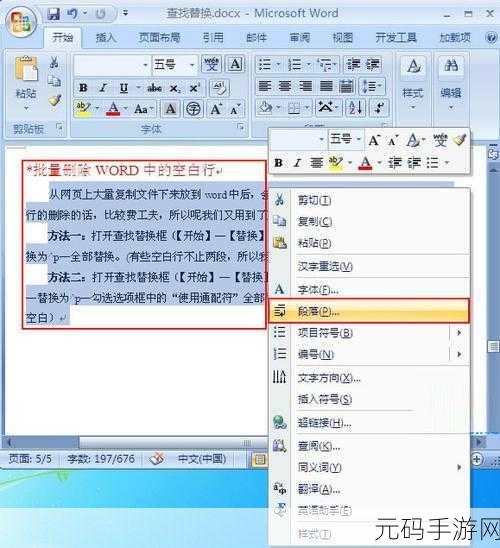
首先打开您需要编辑的文档,选中要进行首行缩进设置的段落,在菜单栏中找到“段落”选项,点击进入段落设置界面,在段落设置中,找到“特殊格式”这一项,选择“首行缩进”,并在“缩进值”中输入“2 字符”,点击“确定”按钮,即可完成首行缩进两字符的设置。
如果您想要对整个文档的段落都进行统一的首行缩进设置,可以通过“样式”功能来实现,在“样式”栏中,找到“正文”样式,右键点击并选择“修改”,在弹出的“修改样式”窗口中,按照上述段落设置的步骤进行操作,这样整个文档的正文段落都会自动应用首行缩进两字符的格式。
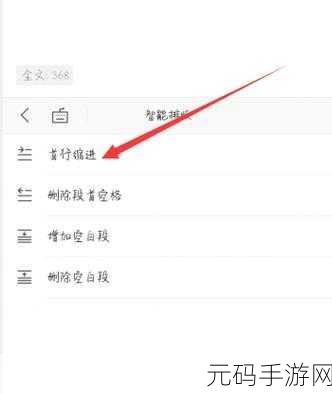
需要注意的是,不同版本的 WPS 可能在操作界面和选项名称上会有细微差异,但总体的设置思路是一致的,只要您耐心查找和尝试,一定能够轻松完成 WPS 2019 文字的首行缩进两字符设置,让您的文档更加规范和美观。
文章参考来源:个人使用 WPS 2019 软件的经验总结。









